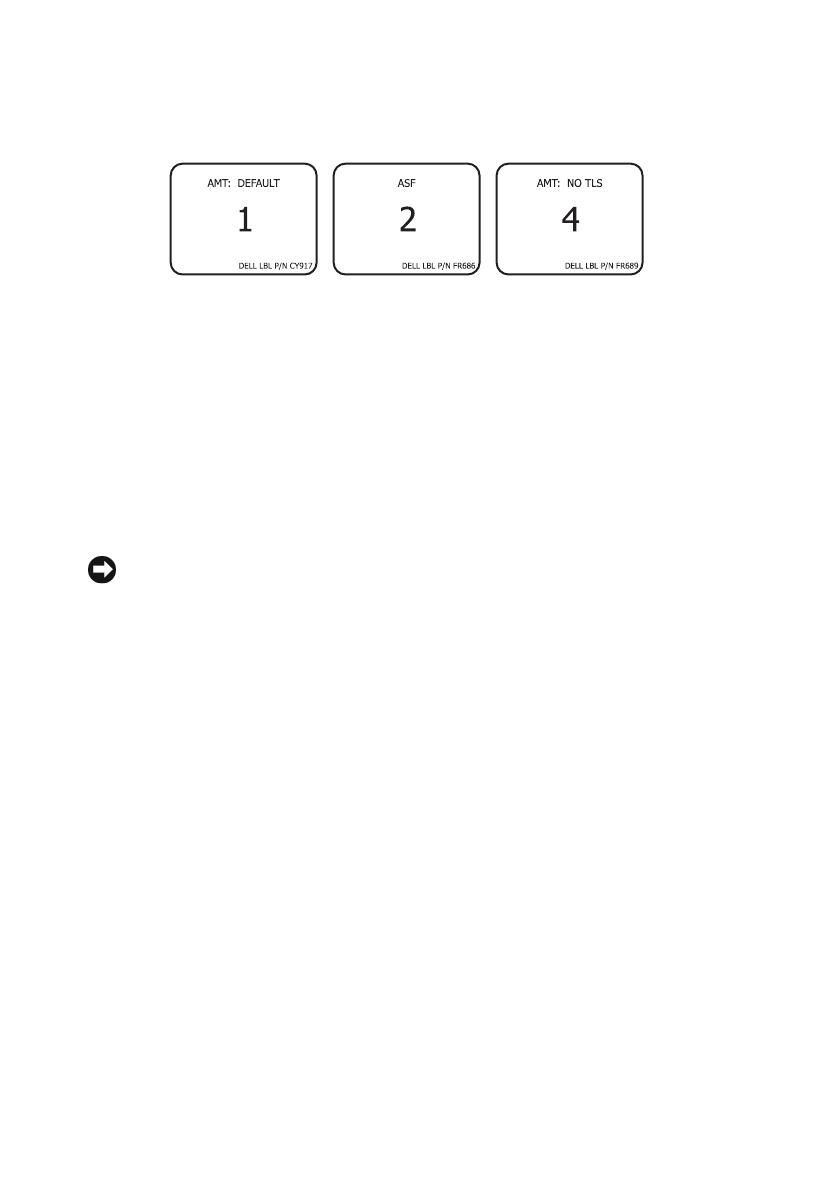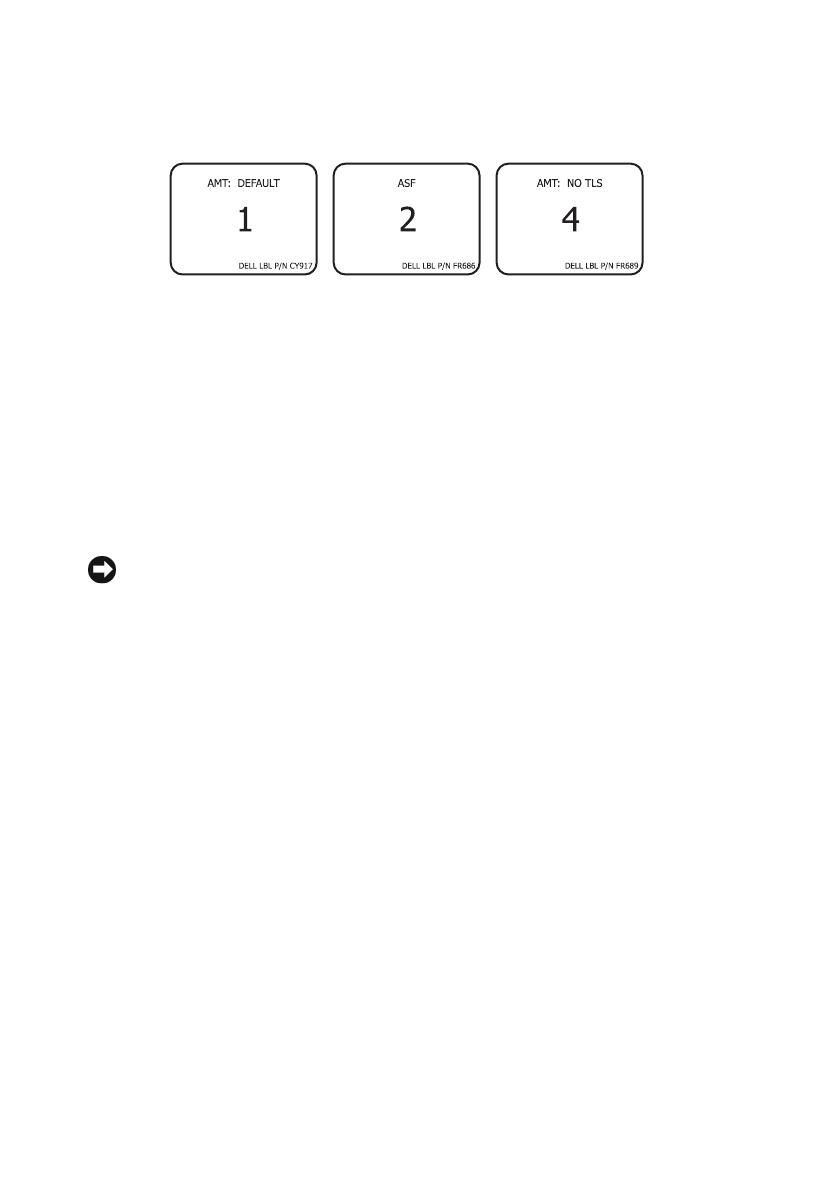
2
Notieren Sie sich die lange Nummer auf dem Aufkleber. Dies ist die Ver-
waltungsmodus-Nummer, die Sie in Schritt 6 benötigen werden.
3
Setzen Sie den Akku wieder ein.
4
Stellen Sie sicher, dass das Netzwerkkabel und jegliche USB-Massenspei-
cher, z. B. Festplatten oder Flash-Laufwerke, abgezogen sind.
5
Schalten Sie den Computer ein.
Es wird ein Anfangsbildschirm angezeigt und Sie werden dazu aufgefor-
dert die entsprechende Konfiguration auszuwählen.
6
Geben Sie die Modusnummer vom Akkufach-Aufkleber (s. Schritt 2) ein.
Sie werden aufgefordert zu bestätigen, dass Sie mit der Auswahl fortfahren
möchten.
HINWEIS: Sie müssen den richtigen Verwaltungsmodus eingeben, sonst funktio-
niert Ihr Computer ggf. nicht ordnungsgemäß und es muss dann möglicherweise
die neue Systemplatine ersetzt werden.
7
Wenn Sie die richtige Verwaltungsnummer eingegeben haben, wählen Sie
Y
(Ja) aus.
Stellen Sie nach Abschluss der Initialisierung sicher, dass der Computer
heruntergefahren wird. Falls der Computer nicht automatisch herunter-
gefahren wird, müssen Sie ihn selbst herunterfahren.
8
Entfernen Sie den Akku und das Netzteil.
9
Tauschen Sie den Akku und das Netzteil aus.
10
Schließen Sie Ihr Netzwerkkabel und Ihre Geräte wieder an
11
Starten Sie den Computer neu.
____________________
Die in diesem Dokument enthaltenen Informationen können sich ohne vorherige Ankündi-
gungen ändern.
© 2007 Dell Inc. Alle Rechte vorbehalten. Gedruckt in den USA.
Nachdrucke jeglicher Art ohne die vorherige schriftliche Genehmigung von Dell Inc. sind strengstens
untersagt.
In diesem Text verwendete Marken: Dell, das DELL Logo und Latitude sind Marken von Dell Inc.
Alle anderen in dieser Dokumentation genannten Marken und Handelsbezeichnungen sind Eigentum
der entsprechenden Hersteller und Firmen. Dell Inc. verzichtet auf alle Besitzrechte an Marken und
Handelsbezeichnungen, die nicht Eigentum von Dell sind.